- ตอนนี้นักพัฒนาแอปสามารถปรับแต่งการควบคุมสื่อ เช่น ปุ่มดาวน์โหลด เล่นแบบเต็มหน้าจอ และเล่นจากระยะไกลได้แล้ว
- เว็บไซต์ที่ติดตั้งโดยใช้ขั้นตอน "เพิ่มลงในหน้าจอหลัก" จะเล่นเสียงและวิดีโอโดยอัตโนมัติในขอบเขตของไฟล์ Manifest ได้
- ตอนนี้ Chrome ใน Android จะหยุดวิดีโอที่เล่นอัตโนมัติซึ่งปิดเสียงไว้ชั่วคราวเมื่อวิดีโอนั้นมองไม่เห็น
- ตอนนี้นักพัฒนาซอฟต์แวร์สามารถเข้าถึงช่วงสีโดยประมาณที่ Chrome และอุปกรณ์เอาต์พุตรองรับได้โดยใช้
color-gamutMedia Query - เมื่อใช้ส่วนขยายแหล่งที่มาของสื่อ ตอนนี้คุณสลับระหว่างสตรีมที่เข้ารหัสและไม่เข้ารหัสได้แล้ว
การปรับแต่งตัวควบคุมสื่อ
ตอนนี้นักพัฒนาแอปสามารถปรับแต่งตัวควบคุมสื่อของ Chrome เองได้แล้ว เช่น ปุ่มดาวน์โหลด เต็มหน้าจอ และremoteplayback โดยใช้ ControlsList API ใหม่
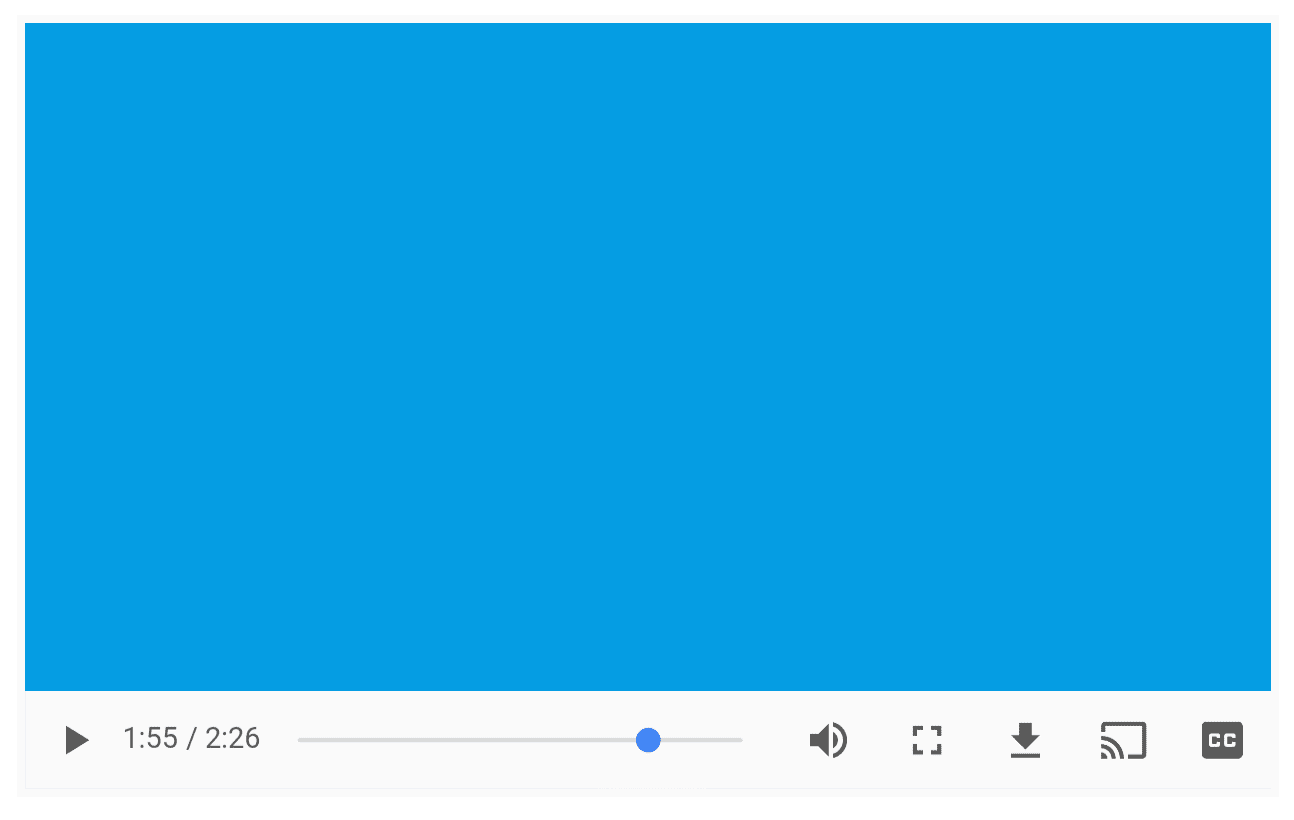
API นี้แสดงวิธีแสดงหรือซ่อนตัวควบคุมสื่อแบบเนทีฟที่ไม่เหมาะสมหรือไม่เป็นส่วนหนึ่งของประสบการณ์ของผู้ใช้ที่คาดหวัง หรืออนุญาตเฉพาะชุดฟีเจอร์ที่จำกัด
การใช้งานในปัจจุบันคือกลไกรายการที่บล็อกในการควบคุมแบบเนทีฟ ซึ่งสามารถตั้งค่าจากเนื้อหา HTML ได้โดยตรงโดยใช้แอตทริบิวต์ controlsList ใหม่ ดูตัวอย่างอย่างเป็นทางการ
การใช้งานใน HTML
<video controls controlsList="nofullscreen nodownload noremoteplayback"></video>
การใช้งานใน JavaScript
var video = document.querySelector('video');
video.controls; // true
video.controlsList; // ["nofullscreen", "nodownload", "noremoteplayback"]
video.controlsList.remove('noremoteplayback');
video.controlsList; // ["nofullscreen", "nodownload"]
video.getAttribute('controlsList'); // "nofullscreen nodownload"
video.controlsList.supports('foo'); // false
video.controlsList.supports('noremoteplayback'); // true
Intent to Ship | เครื่องมือติดตามสถานะ Chrome | ข้อบกพร่องของ Chromium
เพิ่มการเล่นอัตโนมัติสำหรับ Progressive Web App ลงในหน้าจอหลัก
ก่อนหน้านี้ Chrome เคยบล็อก autoplay ทั้งหมดที่มีเสียงใน Android โดยไม่มีข้อยกเว้น แต่ปัจจุบันไม่เป็นเช่นนั้นแล้ว นับจากนี้ไป เว็บไซต์ที่ติดตั้งโดยใช้ขั้นตอนเพิ่มลงในหน้าจอหลักที่ปรับปรุงใหม่จะอนุญาตให้เล่นเสียงและวิดีโอโดยอัตโนมัติจากต้นทางที่รวมอยู่ในขอบเขตของ ไฟล์ Manifest ของเว็บแอปได้โดยไม่มีข้อจำกัด
{
"name": "My Web App",
"description": "An awesome app",
"scope": "/foo",
...
}
<html> <link rel="canonical" href="https://example.com/foo"> <audio autoplay src="https://cdn.com/file.mp4"></audio> </html>
เสียงจะเล่นอัตโนมัติเมื่อ /foo อยู่ในขอบเขต
<html> <link rel="canonical" href="https://example.com/bar"> <audio autoplay src="https://cdn.com/file.mp4"></audio> </html>
เสียงเล่นอัตโนมัติไม่สำเร็จเนื่องจาก /bar ไม่ได้อยู่ในขอบเขต
Intent to Ship | เครื่องมือติดตามสถานะ Chrome | ข้อบกพร่องของ Chromium
หยุดวิดีโอที่เล่นอัตโนมัติซึ่งปิดเสียงไว้ชั่วคราวเมื่อมองไม่เห็น
ดังที่คุณอาจทราบแล้ว Chrome ใน Android อนุญาตให้วิดีโอmutedเริ่มเล่นได้โดยไม่ต้องมีการโต้ตอบจากผู้ใช้ หากวิดีโอมีสถานะเป็น muted และมีแอตทริบิวต์ autoplay อยู่ Chrome จะเริ่มเล่นวิดีโอเมื่อผู้ใช้มองเห็นวิดีโอ
ตั้งแต่ Chrome 58 เป็นต้นไป การเล่นวิดีโอที่มีแอตทริบิวต์ autoplay จะหยุดชั่วคราวเมื่อไม่ได้อยู่ในหน้าจอและเล่นต่อเมื่อกลับมาอยู่ในมุมมองตามลักษณะการทำงานของ Safari ใน iOS เพื่อลดการใช้พลังงาน'
Intent to Ship | เครื่องมือติดตามสถานะ Chrome | ข้อบกพร่องของ Chromium
คิวรีสื่อ color-gamut
เนื่องจากหน้าจอแบบช่วงสีกว้างได้รับความนิยมมากขึ้นเรื่อยๆ เว็บไซต์จึงเข้าถึงช่วงสีโดยประมาณที่ Chrome และอุปกรณ์เอาต์พุตรองรับได้โดยใช้color-gamut Media Query
หากคุณยังไม่คุ้นเคยกับคำจำกัดความของพื้นที่สี โปรไฟล์สี ขอบเขตสี ขอบเขตสีกว้าง และความลึกของสี เราขอแนะนำให้อ่านบล็อกโพสต์ การปรับปรุงสีบนเว็บ ของ WebKit ซึ่งจะอธิบายอย่างละเอียดเกี่ยวกับวิธีใช้ color-gamut Media Query เพื่อแสดงรูปภาพแบบช่วงสีกว้างเมื่อผู้ใช้ใช้จอแสดงผลแบบช่วงสีกว้าง และแสดงรูปภาพ sRGB เป็นทางเลือกอื่น
การใช้งานปัจจุบันใน Chrome ยอมรับคีย์เวิร์ด srgb, p3 (ช่วงสีที่ระบุโดยพื้นที่สี DCI P3) และ rec2020 (ช่วงสีที่ระบุโดยพื้นที่สี ITU-R Recommendation BT.2020) ดูตัวอย่างอย่างเป็นทางการ
การใช้งานใน HTML
<picture>
<source media="(color-gamut: p3)" srcset="photo-p3.jpg">
<source media="(color-gamut: rec2020)" srcset="photo-rec2020.jpg">
<img src="photo-srgb.jpg">
</picture>
การใช้งานใน CSS
main {
background-image: url("photo-srgb.jpg");
}
@media (color-gamut: p3) {
main {
background-image: url("photo-p3.jpg");
}
}
@media (color-gamut: rec2020) {
main {
background-image: url("photo-rec2020.jpg");
}
}
การใช้งานใน JavaScript
// It is expected that the majority of color displays will return true.
if (window.matchMedia("(color-gamut: srgb)").matches) {
document.querySelector('main').style.backgroundImage = 'url("photo-srgb.jpg")';
}
if (window.matchMedia("(color-gamut: p3)").matches) {
document.querySelector('main').style.backgroundImage = 'url("photo-p3.jpg")';
}
if (window.matchMedia("(color-gamut: rec2020)").matches) {
document.querySelector('main').style.backgroundImage = 'url("photo-rec2020.jpg")';
}
Intent to Ship | เครื่องมือติดตามสถานะ Chrome | ข้อบกพร่องของ Chromium


